
Windows Script Host menyediakan pengguna dengan persekitaran untuk melaksanakan skrip. Sesetengah skrip dilaksanakan sebaik sahaja anda log masuk ke komputer anda, dan yang lain mungkin dilaksanakan apabila anda mencetuskannya. Apabila anda log masuk ke komputer anda dan kemudian menemui ralat mengatakan ralat "Sistem tidak dapat mencari fail yang ditentukan", artikel ini akan membantu anda menyelesaikan masalah tersebut. Nah, sebab untuk masalah ini boleh berbeza seperti serangan malware atau pemasangan yang tidak betul atau beberapa fail telah dipadamkan dsb. Di sini kami mempunyai penyelesaian berbeza yang boleh anda cuba dan selesaikan masalah anda, jadi mari mulakan!
Langkah 1 – Pergi ke tapak web ini dan klik pada sudut kanan atas Muat turun ikon dan simpan
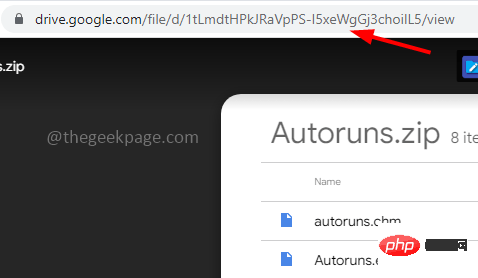
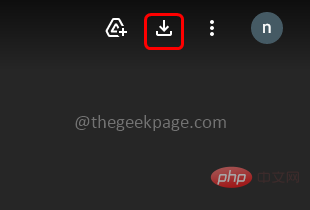
Langkah 2 – Selepas memuat turun folder, pergi ke Muat Turun lokasi
Langkah 3 – Klik kanan pada fail zip yang dimuat turun dan nyahzip semua fail
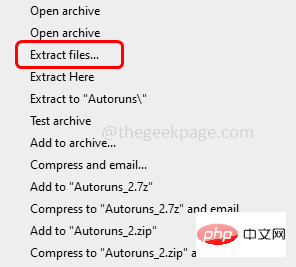
Langkah 4 – Tunggu sehingga semua fail dinyahzip, kemudian klik dua kalinyahzip atau nyahzipzip folder ke buka
Langkah 5 – Klik kanan pada fail Autoruns64 dan klik pada As Administrator Run
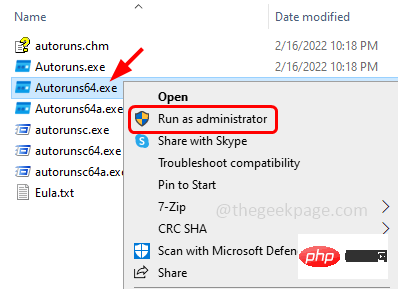
Langkah 6 – Tetingkap Kawalan Akaun Pengguna muncul, klik Ya
Langkah 7 – Dalam Perjanjian Lesen Autorun, klik butang “Setuju”
Langkah 8 – Taip Ralat Windows Script Host Sistem tidak dapat mencari fail yang ditentukan betulkan dan tekan Masuk dalam bar penapis pantas di bahagian atas
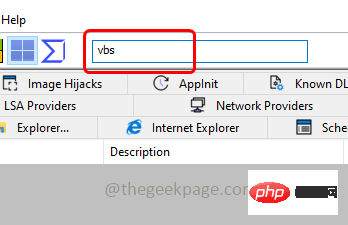
Langkah 9 – dalam tetingkap hasil Tatal ke bawah dan semak jika terdapat tag merah disenaraikan
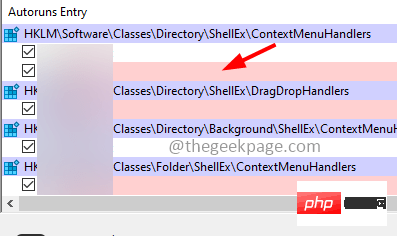
Langkah 10 – Jika anda menjumpai tag merah, Klik kanan pada dan klik pada Padam
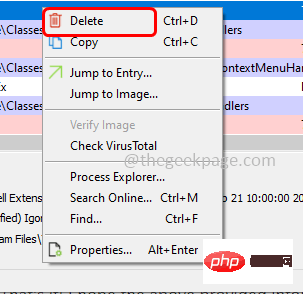
Langkah 11 – dalam pop timbul pengesahan yang muncul , klik OK dan tutup tetingkap
Langkah 12 – Sekarang mulakan semula sistem dan semak sama ada isu itu telah diselesaikan.
Langkah 1 – Gunakan kedua-dua kekunci Windows + R serentak Buka Jalankan Prompt
Langkah 2 – Taip Registry Editor dalam Run Prompt dan tekan Enter key
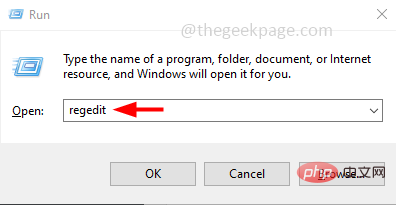
Langkah 3 – Tetingkap Kawalan Akaun Pengguna akan dibuka, klik “Ya ”. Ini akan membuka tetingkap Registry Editor
Langkah 4 – Navigasi ke laluan berikut dalam Registry Editor atau salin dan tampal laluan berikut ke dalam jadual pendaftaran dalam bar alamat dan tekan Enter
HKEY_LOCAL_MACHINE\SOFTWARE\Microsoft\Windows NT\CurrentVersion\Winlogon
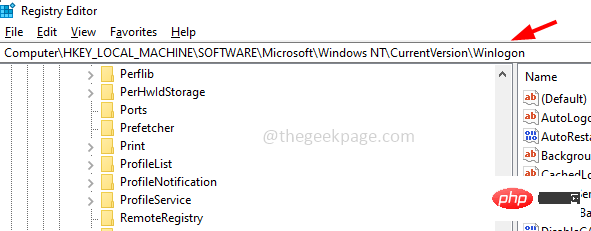
Langkah 5 – Cari Userinit di sebelah kanan dan Klik dua kali pada ia
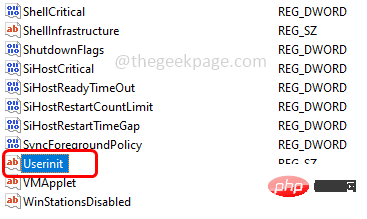
Langkah 6 – Dalam data nilai, nilai lalai hendaklah C:Windowssystem32Ralat Windows Script Host Sistem tidak dapat mencari fail yang ditentukan betulkan.exe,
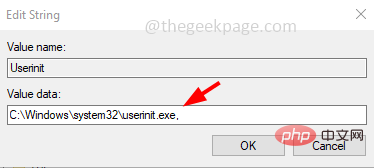
Langkah 7 – Jika terdapat nilai lain selain yang dinyatakan dalam langkah 6, lakukan seperti di atas Edit
Langkah 8 – Untuk menyimpan perubahan, klik OK
Langkah 9 – Sekarang Mula Semula komputer anda dan semak sama ada masalahnya diselesaikan.
Langkah 1 – Gunakan serentak kekunci Windows + R Buka Run Prompt
Langkah 2 – Taip Registry Editor dalam Run Prompt dan tekan Enter key
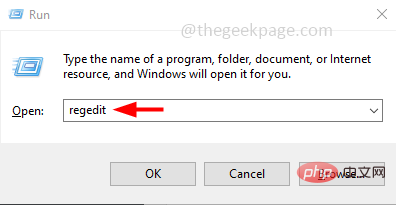
Langkah 3 – Tetingkap Kawalan Akaun Pengguna akan dibuka, klik “Ya ”. Ini akan membuka tetingkap Registry Editor
步骤4 –在注册表编辑器中导航到以下路径,或复制以下路径并将其粘贴到注册表的地址栏中,然后按回车键
Computer\HKEY_CLASSES_ROOT\.Ralat Windows Script Host Sistem tidak dapat mencari fail yang ditentukan betulkan
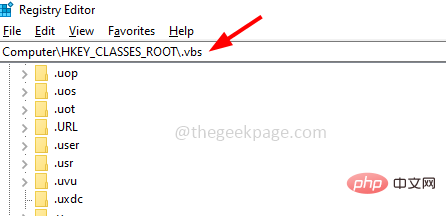
步骤 5 –在右侧,双击默认字符串
步骤 6 –将其值数据更改为 VBSFile,然后单击确定
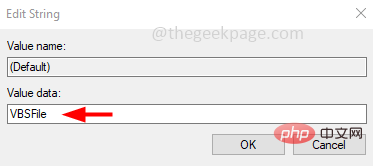
步骤7 –重新启动系统,然后检查问题是否已解决。
步骤 1 –以管理员身份打开命令提示符。为此,请在窗口搜索中键入cmd,然后同时按住Ctrl + Shift键,然后按回车键
步骤 2 –将出现一个用户帐户控制窗口。点击是
步骤3 –在命令提示符下复制并粘贴以下命令,然后按回车键。完成执行过程需要几分钟等待
sfc /scannow
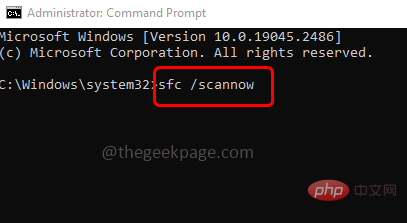
第 4 步 –完成后,在命令提示符下逐个复制并粘贴以下命令,然后按回车键
DISM /Online /Cleanup-Image /CheckHealth
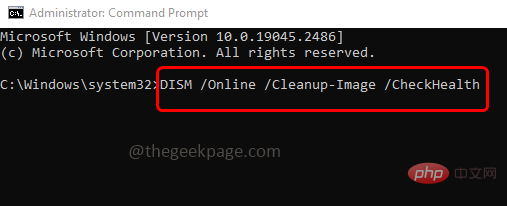
DISM /Online /Cleanup-Image /ScanHealth
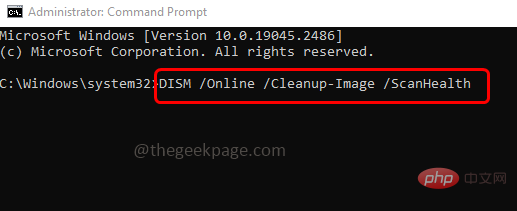
DISM /Online /Cleanup-Image /RestoreHealth
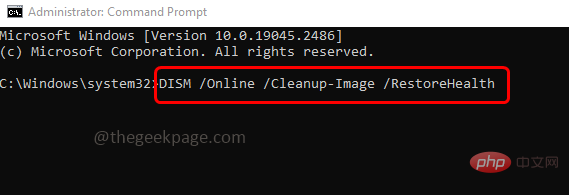
步骤 5 –当所有命令都执行并成功完成后,重新启动系统并检查问题是否已解决。
Atas ialah kandungan terperinci Ralat Windows Script Host 'Sistem tidak dapat mencari fail yang ditentukan' betulkan. Untuk maklumat lanjut, sila ikut artikel berkaitan lain di laman web China PHP!
 Pengenalan kepada penggunaan kod keseluruhan vbs
Pengenalan kepada penggunaan kod keseluruhan vbs
 Skrip vbs yang biasa digunakan
Skrip vbs yang biasa digunakan
 Bersambung tetapi tidak dapat mengakses internet
Bersambung tetapi tidak dapat mengakses internet
 Bagaimana untuk menyelesaikan kegagalan resolusi dns
Bagaimana untuk menyelesaikan kegagalan resolusi dns
 Masa paparan foto
Masa paparan foto
 Penyelesaian kepada aksara Cina yang kacau
Penyelesaian kepada aksara Cina yang kacau
 Bagaimana untuk menyelesaikan terlalu banyak log masuk
Bagaimana untuk menyelesaikan terlalu banyak log masuk
 Apakah perbezaan antara php dan java
Apakah perbezaan antara php dan java




